1、在新建的WPS表格中输入示例“a good day”、“我爱 china”。
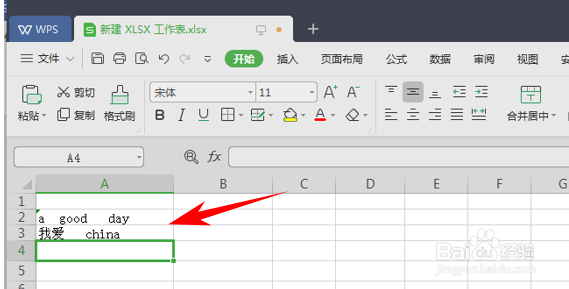
2、鼠标单击B2单元格,在输入栏中输入“=TRIM(A2)”。
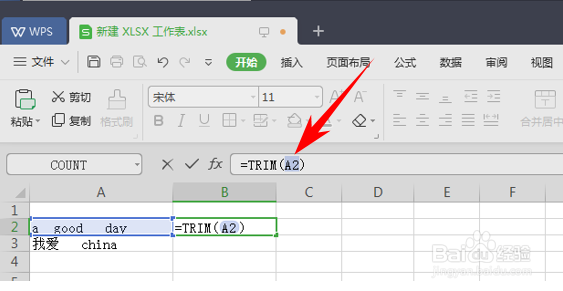
3、输入完成后,按回车键,在单元格内看到,消除空格后的文本。
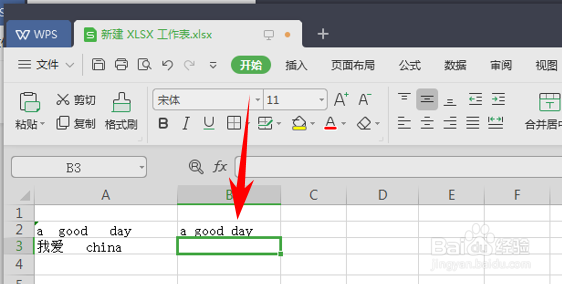
4、用鼠标单击B3单元格,在单元格内输入“=TRIM(A3)”。

5、输入完成后按回车键,便可得到消除空格后的文本。

时间:2024-10-12 01:54:39
1、在新建的WPS表格中输入示例“a good day”、“我爱 china”。
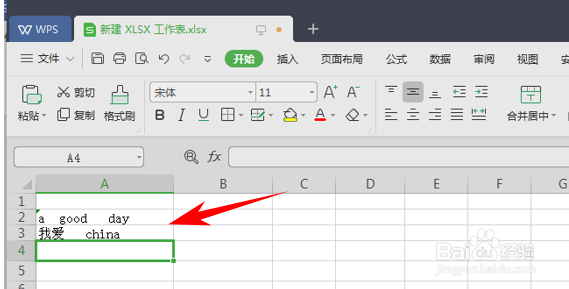
2、鼠标单击B2单元格,在输入栏中输入“=TRIM(A2)”。
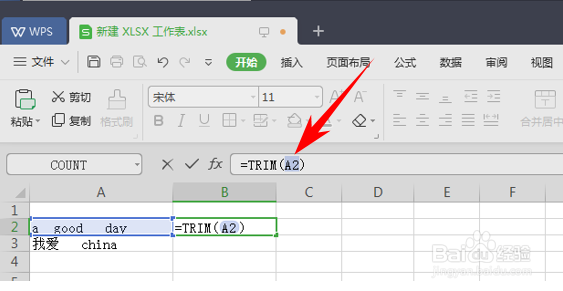
3、输入完成后,按回车键,在单元格内看到,消除空格后的文本。
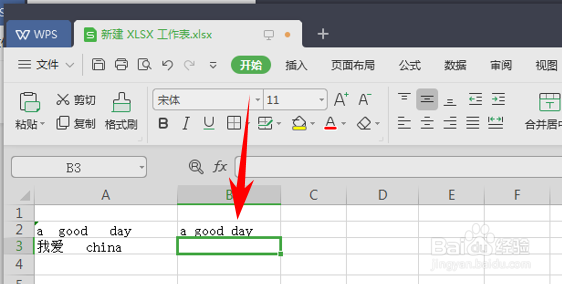
4、用鼠标单击B3单元格,在单元格内输入“=TRIM(A3)”。

5、输入完成后按回车键,便可得到消除空格后的文本。

